Почему мой iPod не отображается в iTunes? Лучшие способы исправить это
 Размещено от Лиза Оу / 18 мая, 2022 09:00
Размещено от Лиза Оу / 18 мая, 2022 09:00 iTunes обычно используется для резервного копирования или синхронизации данных iPhone, iPad и iPod. Это позволяет пользователям добавлять, управлять и воспроизводить свои цифровые мультимедиа на своем компьютере, будь то в операционной системе Mac или Windows. Тем не менее, это может быть неприятно, если ваш iPod вдруг не распознается вашим компьютером. Следовательно, вы не можете добавлять и синхронизировать свою музыку и другие файлы с вашего устройства. Но не беспокойся. Если вы, к сожалению, столкнулись с такой ситуацией, есть решения, которые вы можете выполнить. Хорошо, что ты здесь. Продолжайте читать, потому что мы покажем 7 полезных методов, которые вы можете попробовать исправить, если iPod не отображается в iTunes.
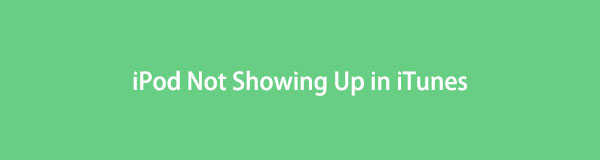

Список руководств
Часть 1. Почему iPod не отображается в iTunes?
Если вам интересно, почему ваш iPod не отображается в iTunes, на это может быть множество причин. Такие причины, как:
- iPod слишком стар, чтобы его не поддерживала последняя версия iTunes.
- На компьютере отключено распознавание устройств.
- Проблема с программным обеспечением или оборудованием.
- Источник из нескольких мест, включая ваш ПК или Mac, iTunes, само устройство и т. д.
- Неисправный USB-кабель.
В любом случае, причиной этой ошибки может быть множество причин. Но чтобы решить эту проблему, мы перечислили полезные решения, которые вы можете использовать. Найдите эти методы, перейдя к следующей части этого поста.
FoneLab позволяет переводить iPhone / iPad / iPod из режима DFU, режима восстановления, логотипа Apple, режима наушников и т. Д. В нормальное состояние без потери данных.
- Исправить отключенные проблемы системы iOS.
- Извлечение данных с отключенных устройств iOS без потери данных.
- Это безопасно и просто в использовании.
Часть 2. Как исправить, что iPod не отображается в iTunes
Узнав возможные причины такого рода проблем, давайте перейдем к решениям. Во-первых, вы должны убедиться, что вы сделали копию своих данных на своем iPod, прежде чем использовать методы, которыми мы поделились в этом посте. Теперь прочитайте и просмотрите перечисленные методы, чтобы выбрать лучшее решение для ваших нужд. Если один метод не сработал, просто перейдите к другому способу.
Решение 1. Проверьте USB-кабель
Первый подход, который вы можете попробовать, — это проверить USB-кабель, который вы использовали для подключения iPod к компьютеру. iTunes не обязательно распознает ваш iPod, если вы используете неправильный, поврежденный или неисправный кабель. Если это не сработало, попробуйте другой USB-кабель. Когда этот способ не работает, перейдите к следующему методу.
Решение 2. Перезагрузите iPod и компьютер
Перезагрузка вашего устройства, такого как iPod или компьютер, помогает этим устройствам работать без сбоев и устраняет некоторые проблемы на вашем устройстве и в приложениях. Он очищает память, закрывает все запущенные программы, перезапускает их и т. д. Вот как вы можете исправить iPod, который не отображается в iTunes, перезагрузив iPod и компьютер.
- Для iPod: нажмите и удерживайте Режим сна / Пробуждение и Уменьшение громкости вместе. Отпустите кнопки, когда появится логотип Apple.
- Для компьютера с Windows 8 или Windows 10: нажмите клавиши Окно + X, Затем нажмите выключать или выйти из системы. Наконец, нажмите Restart.
- Для Windows 7, XP и Vista: откройте Меню Пуск, Нажмите Питания кнопку и выберите Restart вариант из списка.
- Для Linux: щелкнув правой кнопкой мыши на рабочем столе, выберите Открытый терминал из меню, которое будет отображаться. В окне терминала введите sudo systemctl reboot или reboot. Наконец, система будет перезагружена сразу.
- Для Mac: нажмите и удерживайте Команда + Ctrl + Мощность клавиши, пока экран не погаснет и не зазвучит звук перезапуска. Вот и все!
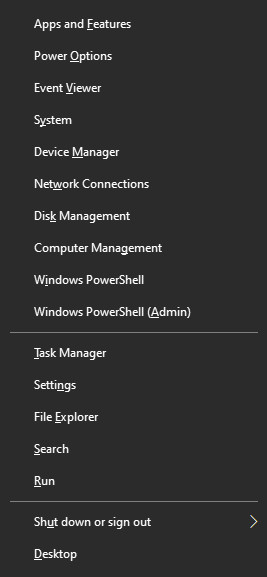
Решение 3. Перезапустите iTunes
Если вы уже перезагрузили iPod и компьютер, а iTunes по-прежнему не может распознать ваш iPod, возможно, проблема связана с вашим приложением iTunes. Попробуйте перезапустить его. Чтобы перезапустить и одновременно обновить его, просто выключите его, нажав кнопку Закрыть кнопку, затем включите его или снова откройте. Ну вот!
Решение 4. Обновите iPod или iTunes
iTunes обычно плохо работает с устаревшей версией самого приложения. И это может быть причиной того, что ваш iPod не отображается в iTunes. Также возможно, что ваша iOS не обновлена. Теперь проверьте наличие обновлений и обновите iTunes или iPod.
- Обновите iPod/iOS: перейдите на Настройки приложение на вашем iPod, а затем Общие > Обновление ПО. И если вы видите два доступных варианта обновления программного обеспечения, выберите тот, который вы хотите установить.
- Обновите iTunes: сначала нажмите Документи вариант на вкладке меню. Затем из списка выберите Проверить наличие обновлений. Если ваш Mac по-прежнему использует iTunes, нажмите iTunes > Проверка наличия обновлений. Если доступно обновление, выберите и нажмите Скачать ITunes.
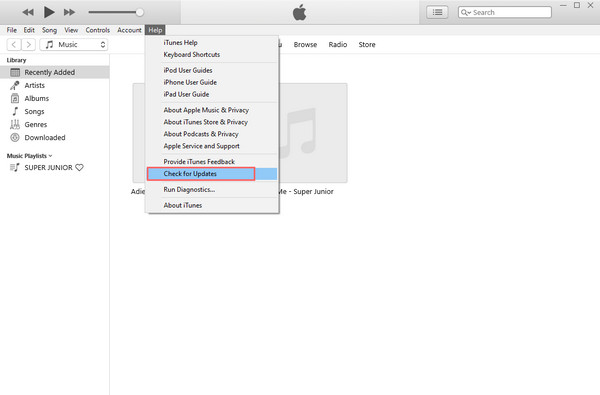
Решение 5. Обновите драйверы iPod
Бывают случаи, когда плохой или устаревший драйвер может помешать успешному и правильному подключению устройства. Обновление драйверов iPod можно выполнить как на Windows, так и на Mac. Следуйте приведенным ниже инструкциям, чтобы обновить драйверы на вашем Mac и Windows.
Для Mac:
Шаг 1Прежде всего, нажмите кнопку Опция ключ. Затем поставьте галочку на Apple меню и выберите пункт Системная информация или системный отчет.
Шаг 2Затем выберите USB-кабель из списка на левой панели.
Шаг 3Наконец, пожалуйста, отключите программное обеспечение безопасности, когда увидите свой iPod под портом USB. Дерево устройств. И вот оно!
Для Windows:
Шаг 1Во-первых, поиск Диспетчер устройств в меню «Пуск». Затем щелкните стрелку вниз рядом с Портативные устройства из списка.
Шаг 2Затем щелкните правой кнопкой мыши подключенное устройство iPod и выберите Обновить драйвер из раскрывающегося списка.
Шаг 3После этого выберите Поиск автоматически для обновленного программного обеспечения драйвера. Наконец, запустите iTunes и попробуйте подключить устройство через USB-кабель. И это все!
Решение 6. Обратитесь в службу поддержки Apple.
Если ваш iPod по-прежнему не отображается в iTunes после выполнения всех описанных выше способов, вам пора обратиться в службу поддержки Apple. Или вы также можете посетить ближайший к вам местный магазин Apple Store, чтобы решить эту проблему. Поговорите с ними для индивидуальной поддержки по устранению неполадок. Просто позвоните им по телефону 1800-1651-0525 (Smart / PLDT), 1800-8474-7382 (Globe).
Все еще есть проблемы, и ничего не работает для вашего iPod и iTunes? Мы представили вам последнее, но не менее важное, что вы можете сделать, чтобы исправить ошибку iPod, которая не отображается в iTunes. Это восстановление системы FoneLab iOS. Познакомьтесь с этим инструментом, перейдя к следующему решению.
Решение 7. Восстановление системы FoneLab iOS
На этом последнем этапе FoneLab iOS System Recovery будет вашим последним средством, но это самый эффективный и отличный инструмент, который вы можете использовать для исправления ошибок на вашем устройстве iOS. С его помощью вы можете исправить более 50 проблем в вашей системе iOS как в стандартном, так и в расширенном режиме. Тем не менее, обратите внимание, что первый режим не удалит ваши данные с вашего устройства, в то время как второй режим удалит. Поэтому, пожалуйста, всегда не забывайте делать резервную копию ваших данных.
FoneLab позволяет переводить iPhone / iPad / iPod из режима DFU, режима восстановления, логотипа Apple, режима наушников и т. Д. В нормальное состояние без потери данных.
- Исправить отключенные проблемы системы iOS.
- Извлечение данных с отключенных устройств iOS без потери данных.
- Это безопасно и просто в использовании.
Теперь одной из возможных причин, по которой ваш iPod не отображается в приложении iTunes, может быть проблема с системой вашего устройства iPod или iTunes. Если на вашем iOS есть проблемы, FoneLab iOS Восстановление системы готов помочь вам в этом. Следуйте приведенному ниже руководству, чтобы узнать, как исправить проблему на вашем iPod, чтобы снова использовать его в iTunes.
Шаги о том, как исправить iPod не отображается в iTunes с помощью FoneLab iOS Восстановление системы:
Шаг 1Для начала скачайте и установите на свой компьютер программу FoneLab iOS System Recovery. Затем запустите инструмент после. Убедитесь, что вы установили правильную версию приложения для своего компьютера.
Шаг 2Затем подключите устройство iPod к компьютеру с помощью USB-кабеля. На экране iPod выберите и коснитесь значка Доверие возможность успешно связать ваше устройство с компьютером.
Шаг 3Затем выберите и нажмите Восстановление системы iOS на функциях, данных, поскольку вы должны починить свой iPodOS.

Шаг 4После чего нажмите кнопку «Пуск». Затем в следующем окне вы увидите два режима восстановления: Стандартный режим и расширенный режим. Выберите режим в соответствии с вашими предпочтениями.
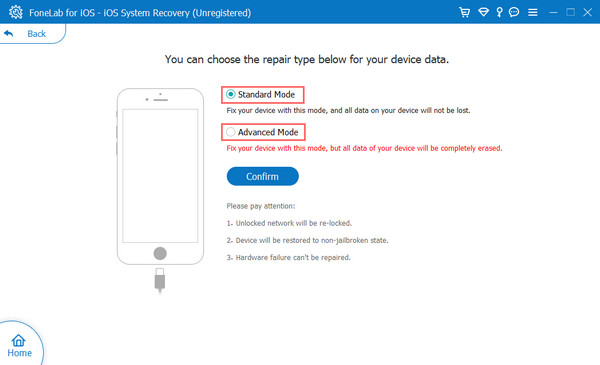
Шаг 5Теперь отметьте подтвердить подтвердить свое решение. И, наконец, нажмите кнопку Ремонт кнопку, чтобы начать устранение проблем на вашем iPod. Ну вот!

После исправления некоторых ошибок в системе iPod попробуйте снова подключить ее к компьютеру. И посмотрите, распознается ли оно приложением iTunes. Действительно, FoneLab iOS System Recovery может исправить множество проблем на вашем устройстве iOS, чтобы без проблем использовать ваше устройство.
FoneLab позволяет переводить iPhone / iPad / iPod из режима DFU, режима восстановления, логотипа Apple, режима наушников и т. Д. В нормальное состояние без потери данных.
- Исправить отключенные проблемы системы iOS.
- Извлечение данных с отключенных устройств iOS без потери данных.
- Это безопасно и просто в использовании.
Часть 3. Часто задаваемые вопросы о том, что iPod не отображается в iTunes
1. Помогает ли iTunes распознать iPod при отсоединении USB-кабеля от компьютера и повторном его подключении?
На самом деле, это зависит. Ответ может быть да или нет. Да, если вы только что по ошибке подключили iPod к компьютеру, iTunes может распознать ваше устройство. Если нет, значит, что-то не так с кабелем. Попробуйте изменить его.
2. iPod Classic по-прежнему распознается iTunes?
К сожалению нет. iTunes больше не поддерживает iPod Classic. Если вы пытаетесь добавить музыку, скопировать купленную песню и т. д. со своего iPod в iTunes, у вас наверняка возникнут трудности.
Подводя итог, исправление «iPod не отображается в iTunes» не должно быть сложным. Вот почему в этом посте мы обсудили безопасные и надежные решения, которые вы можете использовать. Эти методы просты в использовании, и вы можете сделать их самостоятельно. Но инструмент, который мы искренне рекомендуем вам использовать, это FoneLab iOS Восстановление системы. Это одна из техник, которая выделяется больше всего среди всех методов.
Кроме того, мы будем рады услышать от вас любые комментарии. Просто оставьте нам сообщение или раздел в разделе комментариев ниже.
FoneLab позволяет переводить iPhone / iPad / iPod из режима DFU, режима восстановления, логотипа Apple, режима наушников и т. Д. В нормальное состояние без потери данных.
- Исправить отключенные проблемы системы iOS.
- Извлечение данных с отключенных устройств iOS без потери данных.
- Это безопасно и просто в использовании.
